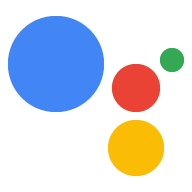请按照以下说明在项目中安装 SDK 和示例代码。 在设备上的终端中运行此页面上的所有命令( 也可通过 SSH 连接完成)。
配置环境
使用 Python 虚拟环境 将 SDK 及其依赖项与系统 Python 软件包隔离开来。
(推荐)对于 Python 3:
sudo apt-get updatesudo apt-get install python3-dev python3-venv # Use python3.4-venv if the package cannot be found.python3 -m venv envenv/bin/python -m pip install --upgrade pip setuptools wheelsource env/bin/activate
对于 Python 2.7:
sudo apt-get updatesudo apt-get install python-dev python-virtualenvvirtualenv env --no-site-packagesenv/bin/python -m pip install --upgrade pip setuptools wheelsource env/bin/activate
获取软件包
Google Assistant SDK 软件包中包含获取 设备上运行的 Google 助理,包括示例代码。
安装该软件包的系统依赖项:
sudo apt-get install portaudio19-dev libffi-dev libssl-dev
使用 pip 安装最新版本的 Python 软件包
在虚拟环境中执行以下操作:
python -m pip install --upgrade google-assistant-sdk[samples]
生成凭据
安装或更新授权工具:
python -m pip install --upgrade google-auth-oauthlib[tool]
生成凭据,以便能够运行示例代码和工具。参考信息 是您在上一之前的 step; 您可能需要将其复制到设备上。请勿重命名此文件。
google-oauthlib-tool --scope https://www.googleapis.com/auth/assistant-sdk-prototype \ --save --headless --client-secrets /path/to/client_secret_client-id.json您应该会看到终端中显示的网址:
Please visit this URL to authorize this application: https://...
复制该网址并将其粘贴到浏览器中(在任何系统上都可以完成此操作)。 该页面会要求您登录 Google 账号。登录 之前创建开发者项目的 Google 账号 step。
从 API 批准权限请求后,系统会显示一个代码 例如“4/XXXX”。复制此代码并将其粘贴到 终端:
Enter the authorization code:
如果授权成功,您将看到类似于 以下:
credentials saved: /path/to/.config/google-oauthlib-tool/credentials.json
如果您看到的是
InvalidGrantError,则表示输入的验证码无效。 请重试,注意复制并粘贴完整代码。